किसी भी सिस्टम डेस्कटॉप स्क्रीन पर वॉलपेपर बहुत आशाजनक दिखना चाहिए क्योंकि यह काम या किसी भी चीज़ के बारे में सकारात्मक भावना देता है। लेकिन इंटरनेट पर नए वॉलपेपर ढूंढना और बार-बार बदलना थकाऊ हो सकता है। यह अच्छा होगा यदि कोई एप्लिकेशन था जिसमें कई वॉलपेपर हैं और एप्लिकेशन में एक विकल्प भी है जो आपके डेस्कटॉप स्क्रीन पर प्रतिदिन वॉलपेपर बदलता है। इस एप्लिकेशन को माइक्रोसॉफ्ट द्वारा बिंग वॉलपेपर कहा जाता है। यदि आप सोच रहे हैं कि अपने सिस्टम पर बिंग वॉलपेपर कैसे डाउनलोड और इंस्टॉल करें, तो यह पोस्ट आपको दिखाएगा कि कैसे करना है।
विंडोज 11 में बिंग वॉलपेपर कैसे डाउनलोड और इंस्टॉल करें?
चरण 1: कोई भी वेब ब्राउज़र खोलें जैसे गूगल क्रोम.
चरण 2: वेब ब्राउज़र के एड्रेस बार में नीचे दिए गए लिंक को कॉपी और पेस्ट करें और हिट करें प्रवेश करना वेबपेज खोलने के लिए कुंजी।
https://www.microsoft.com/en-us/bing/bing-wallpaper
चरण 3: क्लिक करें अब स्थापित करें वेबपेज में बटन जैसा कि नीचे दिखाया गया है।

चरण 4: तुरंत, बिंग वॉलपेपर निष्पादन योग्य फ़ाइल डाउनलोड होना शुरू हो जाएगी।
चरण 5: डाउनलोड हो जाने के बाद, पर क्लिक करें BingWallpaper.exe ब्राउज़र या डाउनलोड फ़ोल्डर के नीचे फ़ाइल।

चरण 6: अनचेक करें माइक्रोसॉफ्ट बिंग को मेरे होमपेज के रूप में सेट करें तथा Microsoft बिंग को मेरे डिफ़ॉल्ट खोज प्रदाता के रूप में सेट करें नीचे दिखाए गए अनुसार चेकबॉक्स।
चरण 7: फिर, क्लिक करें अब स्थापित करें बिंग वॉलपेपर इंस्टॉलेशन विंडो में बटन।
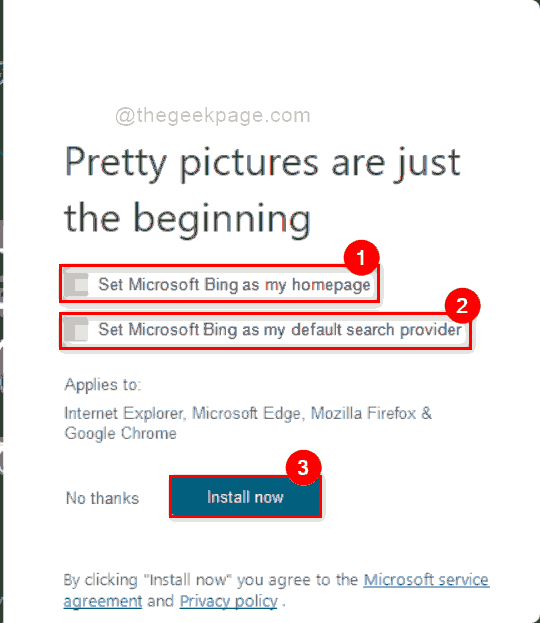
चरण 8: स्थापना प्रक्रिया तुरंत शुरू होती है और इसमें कुछ मिनट लगेंगे इसलिए कृपया तब तक प्रतीक्षा करें।
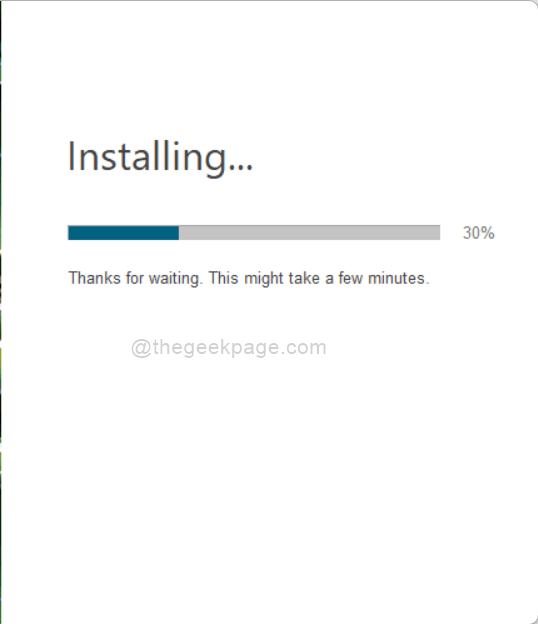
चरण 9: स्थापना पूर्ण होने के बाद, क्लिक करें खत्म हो बटन जैसा कि नीचे स्क्रीनशॉट में दिखाया गया है।
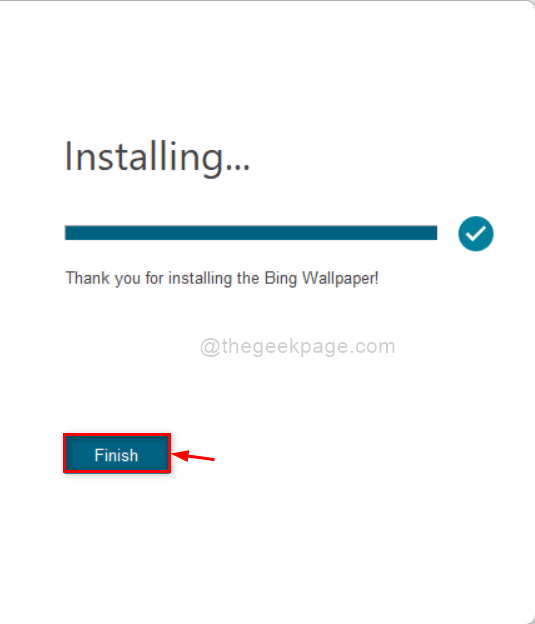
चरण 10: अब बिंग वॉलपेपर तक पहुंचने के लिए, नीचे दिखाए गए अनुसार टास्कबार पर सिस्टम ट्रे पर क्लिक करें।
चरण 11: फिर, इसे खोलने के लिए बिंग वॉलपेपर आइकन पर क्लिक करें।

चरण 12: बिंग वॉलपेपर में, क्लिक करें वॉलपेपर बदल दो बाएँ या दाएँ तीर बटन यदि आप डेस्कटॉप का वॉलपेपर बदलना चाहते हैं।
चरण 13: फिर, आप पर भी क्लिक कर सकते हैं इनेबल डेली रिफ्रेश टॉगल बटन यदि आप चाहते हैं कि यह नीचे दिखाए गए अनुसार दैनिक रूप से वॉलपेपर को स्वचालित रूप से बदल दे।

इतना ही।
मुझे उम्मीद है कि यह लेख जानकारीपूर्ण और मददगार था।
कृपया हमें किसी भी प्रश्न के लिए टिप्पणी अनुभाग में बताएं।
पढ़ने के लिए धन्यवाद!


